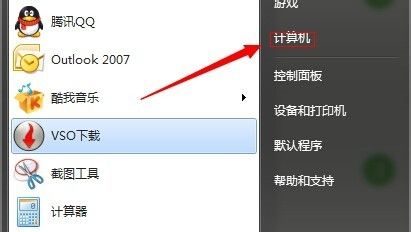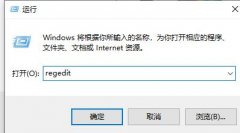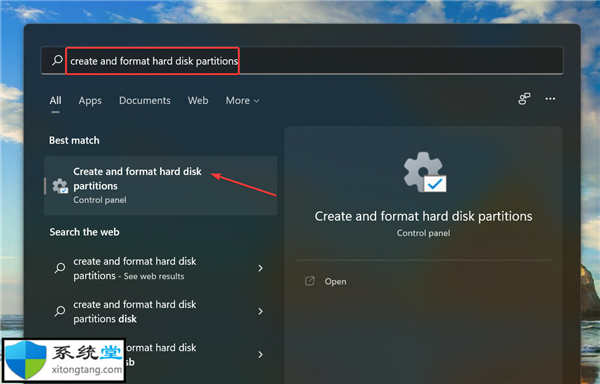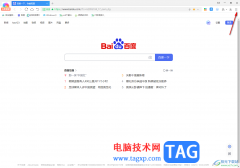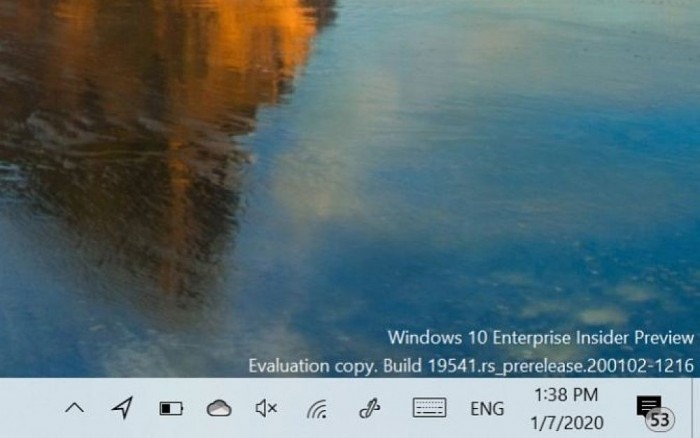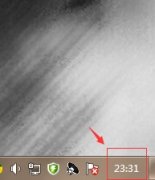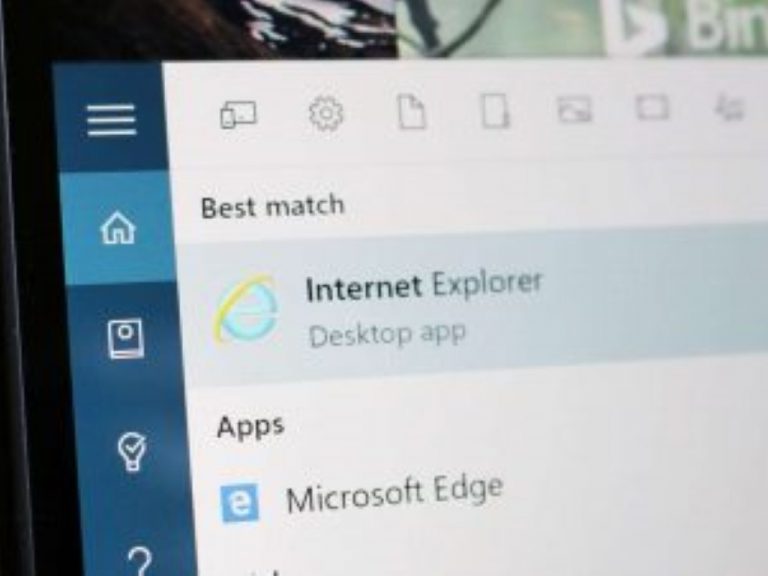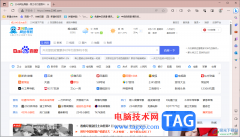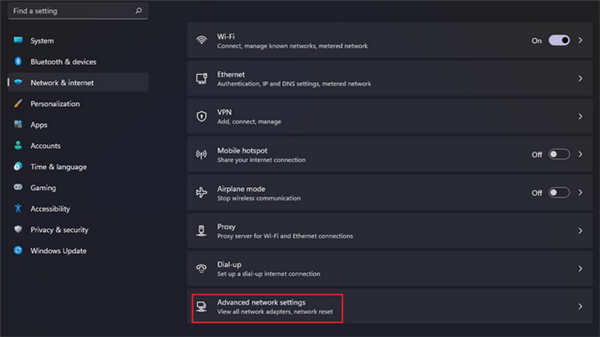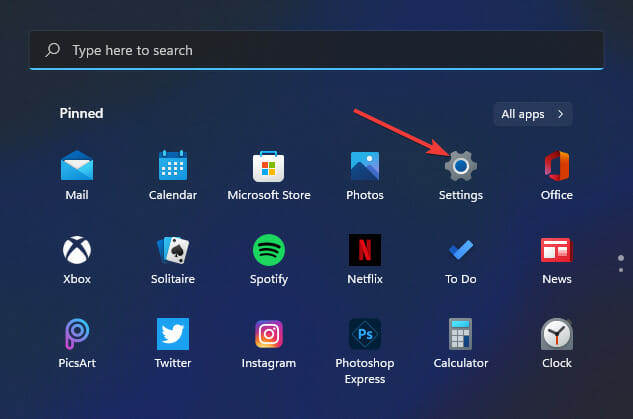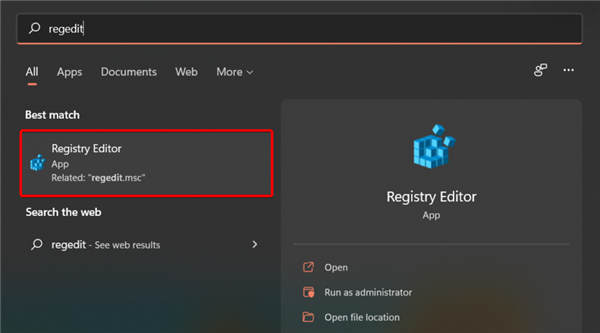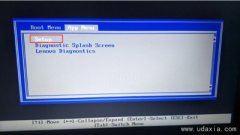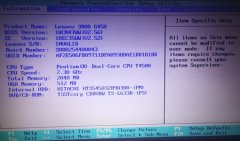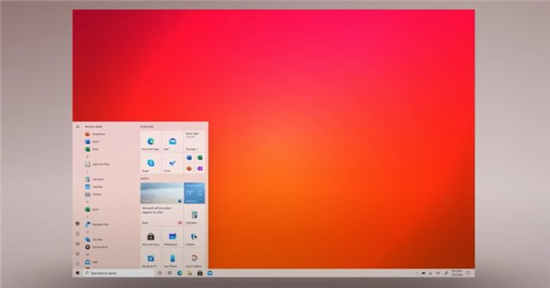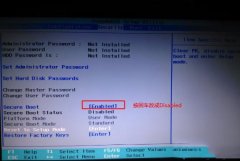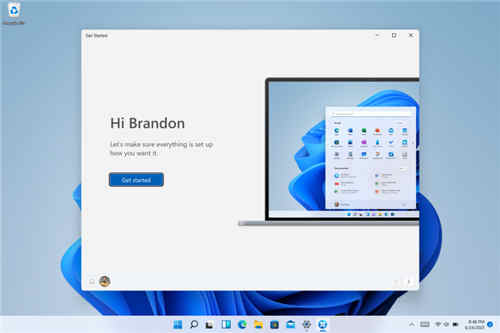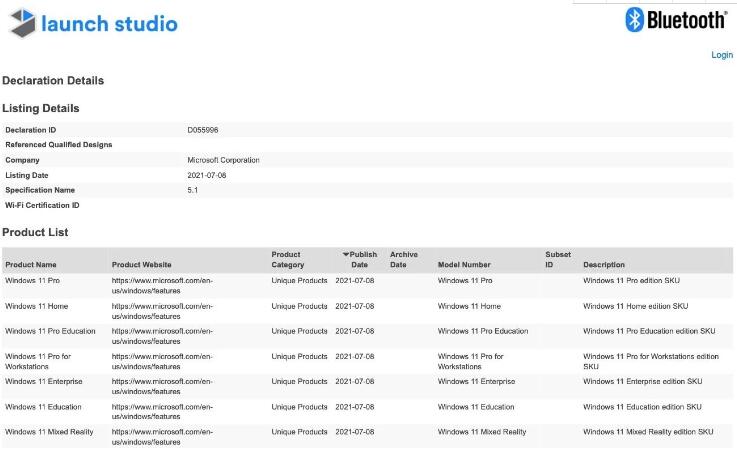如何在Windows11上管理应用程序后台活动
如果您发现某个应用程序消耗大量电池,您可以更改其设置以防止其在后台运行以延长电池寿命。
要更改Windows11上的应用后台活动,请使用以下步骤:
1.打开设置。
2.点击系统。
3.单击右侧的电源和电池页面。
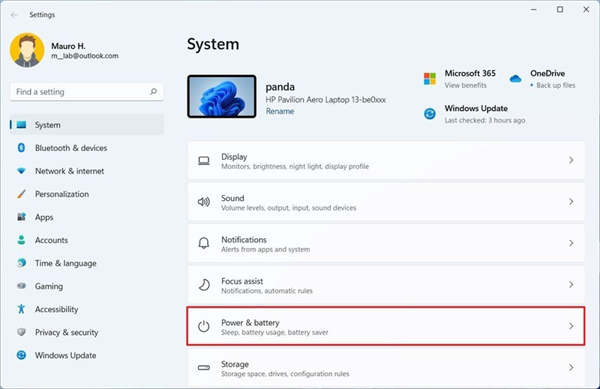
4.在“电池”部分下,单击省电模式以打开设置。
5.单击电池电量设置。
6.选择应用程序,单击菜单(三点)按钮,然后选择管理后台活动选项。
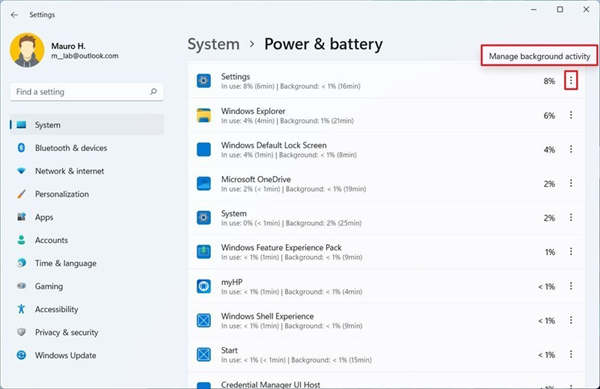
快速说明:您只能更改从MicrosoftStore获得的应用程序的电源设置。如果您有传统的桌面应用程序,则需要从应用程序编辑电源设置(如果适用)。
7.在“后台应用权限”设置下,选择应用在后台运行的方式:
o总是。
o功率优化(推荐)。
o绝不。
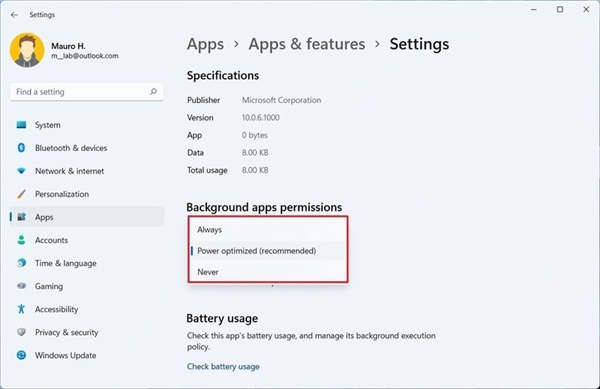
或者,您可以转到设置应用程序和功能,选择应用程序,单击菜单(三点)按钮,单击高级选项,然后更改“后台应用程序权限”设置。